Если по какой-то причине, будь то обновленная прошивка или теоретическая вероятность лишения гарантии, у вас нет возможности открыть доступ к рут правам вашего LG webOS, а пользоваться неофициальными приложениями хочется, то остаётся единственный законный способ — активировать режим разработчика и установить приложения используя специальное ПО (CLI/IDE) на ПК и установочные ipk файлы. Казалось бы всё прекрасно, но LG ограничивает возможность пользоваться режимом разработчика 1000-часовой сессией, которую до истечения можно вручную продлевать, иначе все установленные «разработческие» приложения удалятся.
1. Активация режима разработчика
(этот пункт для новичков, если у вас уже активен режим разработчика — пропустите его)
— Зарегистрировать аккаунт разработчика по ссылке
— На телевизоре установить из LG Content Store приложение Developer Mode
— Запустить приложение, залогиниться со своего аккаунта и включить режим разработчика (Dev Mode Status), после чего осуществить предложенную перезагрузку ТВ. Снова запустите приложение — вы увидите сколько времени еще будет длиться ваша сессия. Там же кнопка для сброса этого таймера на новые 1000 часов (Extend Session Time)
Рут на телевизор LG установка Lampa
Обратите внимание: при использовании одного и того же аккаунта разработчика на втором ТВ, сессия режима разработчика на первом автоматически будет прервана. Для каждого ТВ следует использовать отдельный аккаунт.
2. Установка неофициальных приложений без ПК
(работает на webos 5.x-6.x, не работает на webos 4.x, см. пункт 4)
— В настройках ТВ включить LG Connect Apps (если этого пункта нет, то значит на вашем ТВ он включен по умолчанию, можно продолжать)
— В веб-браузере ТВ перейти на страницу https://webosapp.club/online/
— Подтвердить запрос на подключение — произойдет автоматический переход на страницу приложений webosapp.club
— Установить приложение Homebrew Channel и добавить в его настройках репозиторий https://repo.webosapp.club
2. Установка приложений через IDE или Dev Manager
Установку ipk-файлов рекомендуется осуществлять через приложение webOS Dev Manager.
Скачать Dev Manager можно по ссылке
Источник: webosapp.club
Web OS приложения: настройка и установка

Современные умные телевизоры оснащены огромным количеством различных функций. И чтобы управлять этими функциями, на телевизоре должна быть установлена соответствующая операционная система. Одной из самых распространенных систем является Web OS от компании LG. Она включает в себя весь необходимый набор инструментов для установки нужных приложений и управления телевизором.

Что такое Веб ОС
Операционная система Веб ОС довольно давно используется на телевизорах компании LG. Устанавливается на те аппараты, которые поддерживают функции Смарт ТВ. Отличием этой системы является открытый исходный код, позволяющий сторонним разработчикам создавать WebOS приложения.
Как устанавливать сторонние приложения на LG WebOS
Владелец телевизора с системой Веб ОС может с легкостью устанавливать различные приложения на свое устройство, тем самым значительно расширяя его возможности. Также можно подключать к ТВ другие устройства и выводить с них изображение на экран. Для упрощения настройки предусмотрен специальный помощник, вовремя предоставляющий пользователю доступ к справке и подсказкам.

Сам по себе интерфейс операционной системы представляет собой некую ленту приложений, находящуюся в нижней части экрана. В этой ленте можно легко отыскать нужную программу и запустить ее. Использование системы открывает широкие возможности по работе с различным медиа-контентом. На телевизоре можно не только смотреть эфирные каналы, но и находить фильмы на сторонних ресурсах.
Дополнительно присутствует удобный поиск в браузере, мало чем отличающийся от поиска через смартфон или домашний компьютер.

Разновидности виджетов для WebOS
Большинство функций Смарт ТВ реализуется посредством использования специальных виджетов, представляющих собой особые программы для тех или иных целей. Виджеты для Смарт ТВ LG обычно выводят на экран актуальную информацию о времени, погоде, курсе валют и многом другом. Сами по себе программы для WebOS LG Smart TV не занимают много места в памяти телевизора. Однако польза от них ощутимая.

Сразу после покупки ТВ с операционной системой Веб ОС на нем уже будут установлены некоторые виджеты. Однако стандартный набор может не включать тех программ, которые нужны конкретному пользователю.
Виджеты бывают двух типов:

Как настроить WebOS
Сразу после покупки телевизора с операционной системой Web OS, его необходимо настроить. При первом включении появится анимированный помощник, который подскажет, как проводить настройку.


После этого необходимо осуществить подключение к интернету. Это можно сделать посредством проводной или же беспроводной сети. При проводном подключении нужно просто вставить кабель от модема в соответствующее гнездо на телевизоре.

Если же надо подключить к Wi-Fi, то потребуется просто найти нужную сеть, ввести пароль и подключиться к ней.


Следующая страница предложит начать поиск телеканалов и еще раз уточнит способ принятия телевизионного сигнала. После запуска поиска все найденные каналы займут соответствующие позиции в списке. В случае необходимости можно установить пароль на некоторые каналы в рамках функционала «Родительский контроль».

Теперь на экране появятся тексты «Условий соглашения» и «Политики конфиденциальности». В соответствующих полях нужно установить галочки, а затем нажать на кнопку «Соглашаюсь» внизу страницы.

- перейти в раздел «Расширенные настройки»;
- выбрать пункт «Общие;
- перейти во вкладку «Местоположение»;
- в появившемся окне напротив поля «Страна обслуживания» нужно выбрать нужный регион.
Источник: tehnovedia.ru
Установка сторонних виджетов на Smart TV (на примере Samsung, LG и Philips)
Smart TV хорош тем, что возможности телевизора можно расширять за счёт виджетов. Обычно их устанавливают из встроенных магазинов, но иногда хочется добавить приложения от сторонних разработчиков.
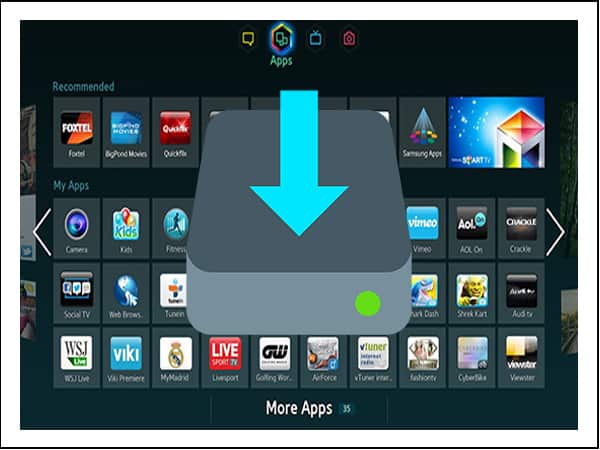
Чтобы сделать Smart TV ещё более умным, установите сторонние виджеты, используя флешку, ForkPlayer или IP -адреса приложений.
Samsung
Стандартные виджеты устанавливаются через встроенный магазин Samsung Apps. Со сторонними приложениями ситуация чуть более сложная. Samsung ограничил возможность их установки, но этот запрет можно обойти. Для установки сторонних виджетов понадобится флешка. Отформатируйте её в FAT32. Для этого:
- Подключите флеш-накопитель к компьютеру.
- Откройте «Компьютер» и щёлкните по накопителю правой кнопкой.
- Выберите пункт «Форматировать».
- Выберите файловую систему FAT32.
- Нажмите «Начать».
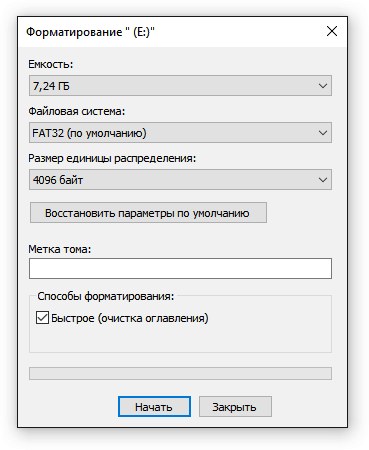
При форматировании все данные с накопителя будут удалены. Осталось подготовить его для установки виджетов на Samsung Smart TV.
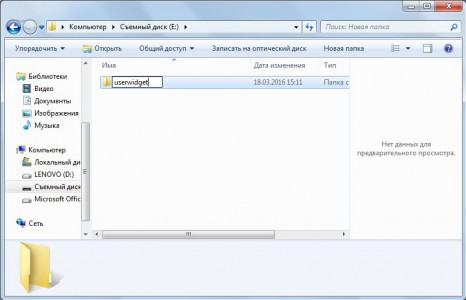
- Откройте флешку.
- Создайте папку « userwidget ».
- Скачайте архивы с виджетами и закиньте их папку без распаковки.
- Подключите накопитель к телевизору.
Установка виджетов с флешки начнётся автоматически и завершится появлением сообщения «Package is done». После этого в меню Smart TV появится новый виджет.
Кроме того, виджеты на Samsung можно скачивать по IP -адресу. Для этого нужно нажать кнопки « Smart Hub » и «А». Вписать имя пользователя «develop». Пароль подставится автоматически на всех сериях, кроме F — на телевизорах этой серии нужно использовать ключ «sso1029dev!».

Дальше необходимо нажать кнопку « Tools », чтобы попасть в настройки, перейти в раздел «Разработка», отметить строку «Настройка IP » и ввести адрес приложения, которое вы хотите установить.
LG
Стандартные виджеты доступны на сервисе LG Apps TV. Но если среди них нет нужного, можно скачать и установить приложения от сторонних разработчиков. Делается это с помощью флешки:
- Скачайте на компьютер архив с виджетом для LG. Загружайте приложения из проверенных источников, чтобы не нанести вред системе.
- Проверьте файловую систему флешки. Она должна быть отформатирована в FAT32.
- Распакуйте содержимое архива в корень флеш-накопителя.
- Подключите флешку в верхний разъем USB на телевизоре.
- Запустите приложение My Apps, выберите значок USB и откройте файл установки виджета с флешки.
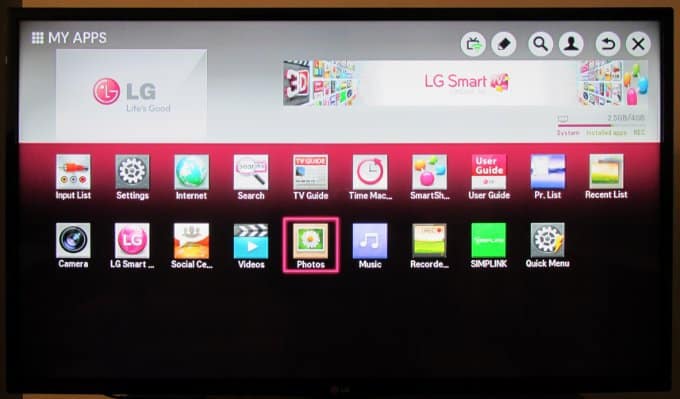
На телевизорах LG есть несколько ограничений. Виджеты запускаются только при наличии подключенной флешки. Некоторые USB -накопители могут не подходить для установки приложений, а телевизоры с одним USB -разъемом могут не поддерживать запуск виджетов.
Philips
Установку стандартных виджетов можно выполнить через приложение App Gallery, которое находится на главной странице Smart TV. Если вы хотите поставить виджет от стороннего разработчика, понадобится флешка.
- Отформатируйте флеш-накопитель в файловую систему FAT32.
- Создайте в корне флешки папку «userwidget».
- Перенесите в созданную папку архивы виджетов с установочными файлами внутри.
- Запустите Smart TV и подключите к телевизору флешку.
Установка виджетов, файлы которых загружены в корень накопителя, начнётся автоматически. После завершения инсталляции вы найдёте приложения в меню SmartTV.
Вместо флешки для установки сторонних виджетов можно использовать ForkPlayer. Как установить это приложение на Samsung и LG мы уже рассказывали. Инструкция для Philips:
- Откройте на телевизоре настройки сетевого подключения.
- Измените DNS на 046.036.218.194.
- Дождитесь установления подключения. Если соединения нет, перезапустите телевизор.
- Откройте программу Megogo. Вместо неё будет работать ForkPlayer, через который можно устанавливать сторонние виджеты.
Некоторые модели телевизоров Philips работают на базе Android OS, так что с установкой приложений, в том числе сторонних, нет никаких проблем — виджеты добавляются так же, как на телефон или планшет.
Понравилась статья? Оцените её:
Источник: f1comp.ru